전체 글1010
프리미어 프로 자막 mogrt 템플릿 | 커서 타이핑 입력 자막
 프리미어 프로 자막 mogrt 템플릿 커서 타이핑 입력 자막 안녕하세요! 영상 편집 전문가 빠르크입니다. 오늘은 프리미어 프로에서 사용할 수 있는 커서 타이핑 효과 자막 템플릿을 소개해드리겠습니다. 이 템플릿을 활용하면, 마치 실제로 타이핑을 하는 듯한 애니메이션 효과를 영상에 추가할 수 있습니다. 커서 타이핑 효과 자막 템플릿의 특징이 자막 템플릿은 커서가 깜빡이며 텍스트가 입력되는 효과를 손쉽게 구현할 수 있도록 도와줍니다. 기본적으로 텍스트 색상은 하얀색으로 설정되어 있으며, 필요에 따라 배경과 조화를 이루도록 색상을 자유롭게 변경할 수 있습니다. 또한, 다양한 커서 모양을 제공하여 원하는 스타일에 맞게 커스터마이즈할 수 있습니다. 커스터마이즈 가능한 요소들:커서 모양: 언더바( _ ) 또는 세로바..
프리미어 프로 자막 mogrt 템플릿 커서 타이핑 입력 자막 안녕하세요! 영상 편집 전문가 빠르크입니다. 오늘은 프리미어 프로에서 사용할 수 있는 커서 타이핑 효과 자막 템플릿을 소개해드리겠습니다. 이 템플릿을 활용하면, 마치 실제로 타이핑을 하는 듯한 애니메이션 효과를 영상에 추가할 수 있습니다. 커서 타이핑 효과 자막 템플릿의 특징이 자막 템플릿은 커서가 깜빡이며 텍스트가 입력되는 효과를 손쉽게 구현할 수 있도록 도와줍니다. 기본적으로 텍스트 색상은 하얀색으로 설정되어 있으며, 필요에 따라 배경과 조화를 이루도록 색상을 자유롭게 변경할 수 있습니다. 또한, 다양한 커서 모양을 제공하여 원하는 스타일에 맞게 커스터마이즈할 수 있습니다. 커스터마이즈 가능한 요소들:커서 모양: 언더바( _ ) 또는 세로바..
플롯과 내러티브의 차이점은?
 플롯과 내러티브의 차이점은? 영화 시나리오에서 플롯은 이야기를 구성하고 행동을 추진하는 사건의 흐름을 의미합니다. 논리적인 구조로 이루어진 경우가 많습니다. 예를 들면 '나는 밤늦은 시간까지 새벽에 월드컵 경기를 시청했다. 그래서 늦잠을 잤다. 그래서 지각을 했다.' 이렇게 논리적인 순서로 연결됩니다. 여기에는 캐릭터가 직면하는 갈등, 장애물 및 문제와 이러한 문제를 해결하기 위한 여러 수단과 방법들이 포함됩니다. 또한 플롯은 갈등이 해결되고 이야기가 끝나는 결론도 포함됩니다. 반면 내러티브는 이야기가 전달되는 방식을 말합니다. 여기에는 이야기가 전달되는 관점, 내레이터의 관점, 이야기의 구조(예: 선형, 비선형)가 포함됩니다. 내러티브에는 스토리의 속도, 어조 및 분위기, 플래시백 및 전조와 같은 다양..
플롯과 내러티브의 차이점은? 영화 시나리오에서 플롯은 이야기를 구성하고 행동을 추진하는 사건의 흐름을 의미합니다. 논리적인 구조로 이루어진 경우가 많습니다. 예를 들면 '나는 밤늦은 시간까지 새벽에 월드컵 경기를 시청했다. 그래서 늦잠을 잤다. 그래서 지각을 했다.' 이렇게 논리적인 순서로 연결됩니다. 여기에는 캐릭터가 직면하는 갈등, 장애물 및 문제와 이러한 문제를 해결하기 위한 여러 수단과 방법들이 포함됩니다. 또한 플롯은 갈등이 해결되고 이야기가 끝나는 결론도 포함됩니다. 반면 내러티브는 이야기가 전달되는 방식을 말합니다. 여기에는 이야기가 전달되는 관점, 내레이터의 관점, 이야기의 구조(예: 선형, 비선형)가 포함됩니다. 내러티브에는 스토리의 속도, 어조 및 분위기, 플래시백 및 전조와 같은 다양..
모션5는 배울 가치가 있을까?
 모션5는 배울 가치가 있을까? Apple의 Motion 5는 비디오 편집, 합성 및 모션 그래픽 디자인을 위한 소프트웨어 애플리케이션입니다. 영화, 텔레비전 및 광고 산업의 전문가들이 고품질 시각 효과 및 모션 그래픽을 만드는 데 사용합니다. 화려하고 멋진 그래픽이 있는 영상, 사람들의 시선을 끄는 타이틀이나 자막, 현란한 이펙트가 들어간 영상을 제작할 수 있습니다. Motion 5를 배울 가치가 있는지 여부는 영화 제작자 또는 편집자로서의 목표와 관심사에 따라 다릅니다. 만약 이 글을 읽는 분께서 비디오 편집, 컴포지팅 및 모션 그래픽 디자인에 대해 배우는 데 관심이 있다면 Motion 5가 유용한 학습 도구가 될 수 있습니다. 모션 그래픽이나 타이틀을 제작할 수 있는 다양한 기능이 있으며 전문가 수준..
모션5는 배울 가치가 있을까? Apple의 Motion 5는 비디오 편집, 합성 및 모션 그래픽 디자인을 위한 소프트웨어 애플리케이션입니다. 영화, 텔레비전 및 광고 산업의 전문가들이 고품질 시각 효과 및 모션 그래픽을 만드는 데 사용합니다. 화려하고 멋진 그래픽이 있는 영상, 사람들의 시선을 끄는 타이틀이나 자막, 현란한 이펙트가 들어간 영상을 제작할 수 있습니다. Motion 5를 배울 가치가 있는지 여부는 영화 제작자 또는 편집자로서의 목표와 관심사에 따라 다릅니다. 만약 이 글을 읽는 분께서 비디오 편집, 컴포지팅 및 모션 그래픽 디자인에 대해 배우는 데 관심이 있다면 Motion 5가 유용한 학습 도구가 될 수 있습니다. 모션 그래픽이나 타이틀을 제작할 수 있는 다양한 기능이 있으며 전문가 수준..
소셜 네트워크 (2010) 조정 경기 씬 샷바이샷 분석
 소셜 네트워크 (2010) 조정 경기 씬 샷바이샷 분석 데이비드 핀처 감독의 '소셜 네트워크(2010)'는 아카데미 편집상을 받은 작품입니다. 영화 편집을 공부할 때 꼭 한 번쯤 봐야 하는 작품 중 하나입니다. 이 영화는 소셜 미디어 회사인 페이스북의 공동 창업자이자 CEO인 마크 저커버그가 초창기 페이스북의 탄생과 그 성공의 결과로 발생된 법적 분쟁을 다루고 있습니다. 페이스북 창설 초기의 열광적인 에너지와 강렬함을 전달하기 위해 빠른 컷편집과 비선형적인 이야기 구성이 눈에 띕니다. 저는 그 중에서 조정 경기 씬 편집을 인상 깊게 보았습니다. 많이 알려진 음악인 페르귄트의 '산왕의 궁전에서' 를 적절하게 리듬감 있게 편집을 정말 잘 했습니다. 컷들을 어떻게 붙이면 긴장감을 높이고 정보를 제공하면서 이야..
소셜 네트워크 (2010) 조정 경기 씬 샷바이샷 분석 데이비드 핀처 감독의 '소셜 네트워크(2010)'는 아카데미 편집상을 받은 작품입니다. 영화 편집을 공부할 때 꼭 한 번쯤 봐야 하는 작품 중 하나입니다. 이 영화는 소셜 미디어 회사인 페이스북의 공동 창업자이자 CEO인 마크 저커버그가 초창기 페이스북의 탄생과 그 성공의 결과로 발생된 법적 분쟁을 다루고 있습니다. 페이스북 창설 초기의 열광적인 에너지와 강렬함을 전달하기 위해 빠른 컷편집과 비선형적인 이야기 구성이 눈에 띕니다. 저는 그 중에서 조정 경기 씬 편집을 인상 깊게 보았습니다. 많이 알려진 음악인 페르귄트의 '산왕의 궁전에서' 를 적절하게 리듬감 있게 편집을 정말 잘 했습니다. 컷들을 어떻게 붙이면 긴장감을 높이고 정보를 제공하면서 이야..
유튜브 쇼츠 영상 편집하기 | 빠르크의 파이널컷프로 3분 강좌 102강
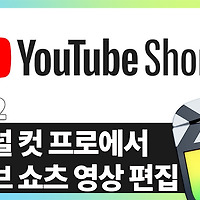 파이널컷프로에서 유튜브 쇼츠 영상 편집하기빠르크의 파이널컷프로 3분 강좌 102강더보기 안녕하세요, 빠르크입니다!오늘은 유튜브 쇼츠 영상 편집에 대해 알아보겠습니다. 요즘 쇼츠가 핫한데요, 짧은 시간 안에 임팩트 있는 콘텐츠를 전달할 수 있는 쇼츠 영상은 많은 크리에이터들에게 사랑받고 있습니다. 최근 저도 쇼츠 영상을 매일 올리며 여러 시행착오를 겪었는데, 그 경험을 바탕으로 파이널컷프로에서 유튜브 쇼츠 영상을 편집하는 방법을 공유해드리려 합니다.유튜브 쇼츠 영상 편집하기쇼츠 영상을 편집할 때 중요한 몇 가지 요소를 소개합니다:프로젝트 설정: 유튜브 쇼츠 영상은 세로(9:16) 또는 정사각형(1:1) 비율로 설정해야 합니다. 파이널컷프로에서 프로젝트를 새로 만들 때 이 비율로 설정하세요.자막 넣기: 쇼츠..
파이널컷프로에서 유튜브 쇼츠 영상 편집하기빠르크의 파이널컷프로 3분 강좌 102강더보기 안녕하세요, 빠르크입니다!오늘은 유튜브 쇼츠 영상 편집에 대해 알아보겠습니다. 요즘 쇼츠가 핫한데요, 짧은 시간 안에 임팩트 있는 콘텐츠를 전달할 수 있는 쇼츠 영상은 많은 크리에이터들에게 사랑받고 있습니다. 최근 저도 쇼츠 영상을 매일 올리며 여러 시행착오를 겪었는데, 그 경험을 바탕으로 파이널컷프로에서 유튜브 쇼츠 영상을 편집하는 방법을 공유해드리려 합니다.유튜브 쇼츠 영상 편집하기쇼츠 영상을 편집할 때 중요한 몇 가지 요소를 소개합니다:프로젝트 설정: 유튜브 쇼츠 영상은 세로(9:16) 또는 정사각형(1:1) 비율로 설정해야 합니다. 파이널컷프로에서 프로젝트를 새로 만들 때 이 비율로 설정하세요.자막 넣기: 쇼츠..